|
Kaffeepause

Dieses Tutorial
wurde
von mir Romana
geschrieben, es darf
nicht kopiert werden und
auf
anderen
Seiten zum
download angeboten
werden.
Jegliche Ähnlichkeit ist
rein zufällig.
Ich habe es mit Corel X8 geschrieben, geht aber
sicher mit den anderen
auch.
Tuben gibt es keines da ich
diese gekauft
habe bei
www.picsfordesign.com
Du benötigst 1 Haupttube
und 1 Decotuben
Material
Filter :
Filter -
Unlimited 2.0 -
Distortion Filter -
Crumple
Penta.com
- Rounded corner
anti-aliased
Gradients -
Radial, Back- to
Foreground
Button&Frame - Glass Frame
1
Tramages -
Tow The Line
Paper Texture -
papier kasy2
VM Toolbox -
Instant Tile
Ich hab die alle
in den Filter -
Unlimited 2.0
Hast du alles dann
fangen wir an.
1.)
Öffne ein transparentes Bild von 800 x
800
Suche dir 2 schöne Farben aus der Deiner
Tube
Ich hab als Vordergrundfarbe #CF7079
und als Hintergrundfarbe #FFDDE3
Aktiviere nun noch dein
Lineal bei Ansicht -- Lineal
2.)
Wir machen uns jetzt einen
Hintergrund
Erstelle diesen
Farbverlauf
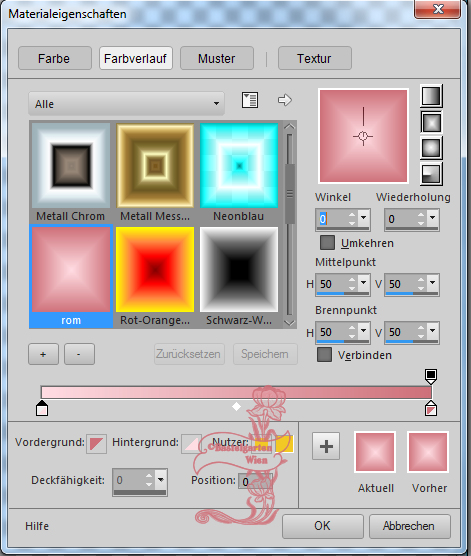
Fülle die Ebene damit
Effekte - Bild Effekte -
Nahtlos Kacheln
3.)
Filter -
Unlimited 2.0 -
VM Toolbox - Instant
Tile - mit dieser Einstellung
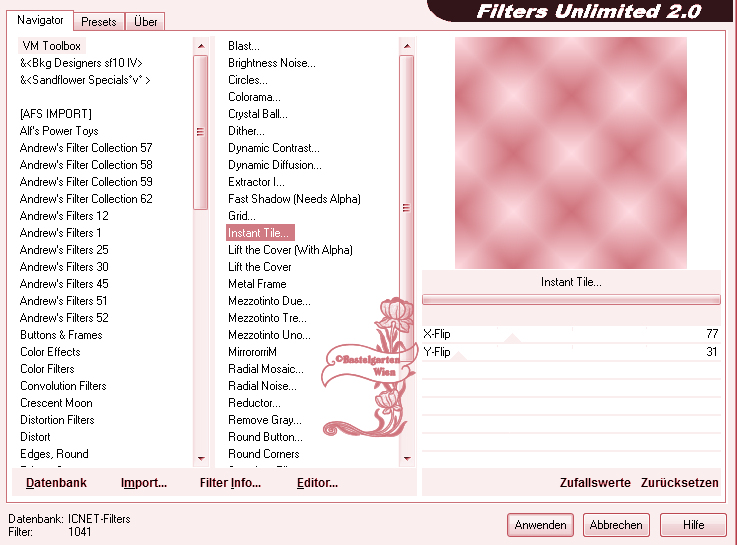
4.)
Filter -
Unlimited 2.0 -
Distortion Filter -
Crumple - mit dieser Einstellung
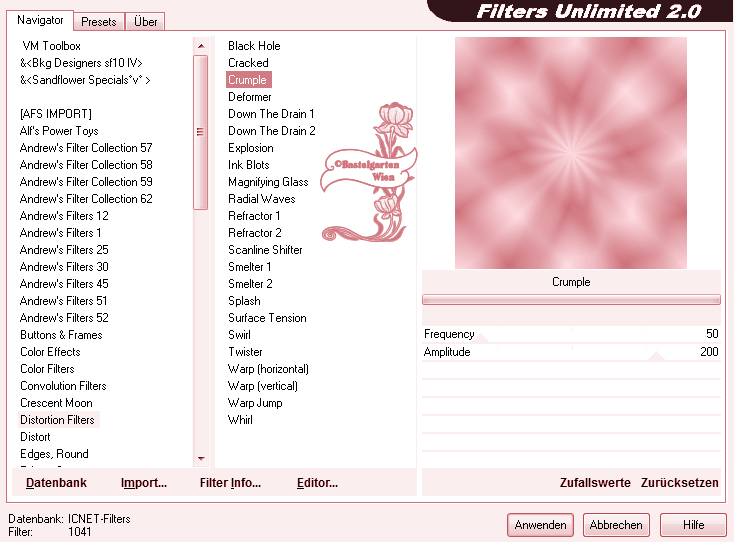
4.)
Aktiviere nun dein Formwerkzeug , suche
dir da die Form circledashed-kis raus mit dieser
Einstellung

Zieh nun so eine Form auf
- wie auf diesem Bild
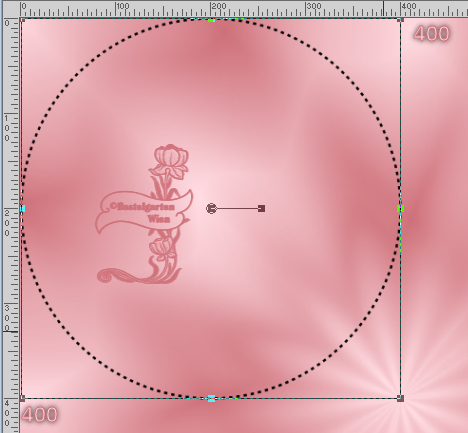
Ebene Umwandeln in eine
Rasterebene
5.)
Effekte - Bildeffekte
Versatz mit dieser Einstellung
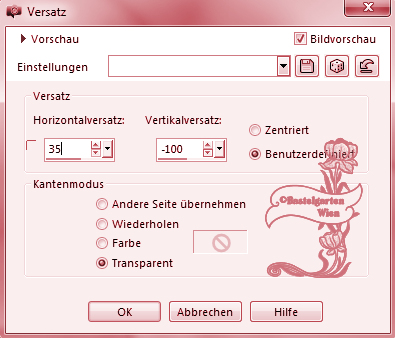
6.)
Auswahl alles Auswählen -
Schwebend
Ebene neue Rasterebene
Fülle nun die Auswahl mit der
Vordergrundfarbe #CF7079
Auswahl aufheben
Nun
kannst du die Formebene Löschen
7.)
Effekte - 3D Effekte - Schlagschatten
mit dieser Einstellung
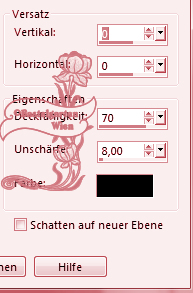
Ebene Duplizieren -
Spiegeln - Horizontal und dann
Vertikal spiegeln
8.)
Auswahlwerkzeug - Such dir da den Kreis
raus
Zieh nun einen Kreis so auf wie hier

Fülle nun die Auswahl mit der
Hintergrundfarbe #FFD7E4
9.)
Filter -
Unlimited 2.0 -
Gradients -
Radial, Back - to
Foreground - mit dieser Einstellung
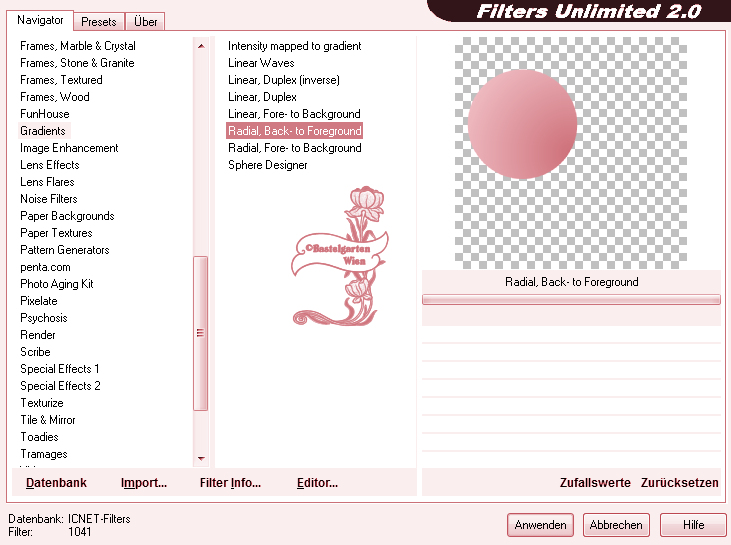
10.)
Filter -
Unlimited 2.0 -
Tramages -
Tow The Line - mit dieser Einstellung
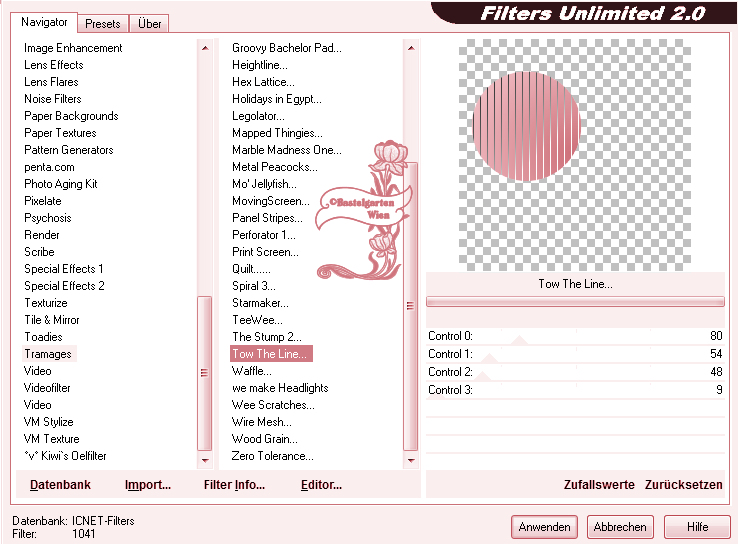
Stelle hier den Mischmodus auf
Überzug
Auswahl aufheben
Ebene Duplizieren -
Spiegeln - Horizontal Spiegeln und
Vertikal Spiegeln
11.)
Ebene - neue Rasterebene
Auswahlwerkzeug - Benutzerdefinierte
Auswahl mit dieser Einstellung

Fülle nun die Auswahl mit der
Hintergrundfarbe #FFDDE3
12.)
Effekte - Textureffekte -
Jalousie mit dieser Einstellung
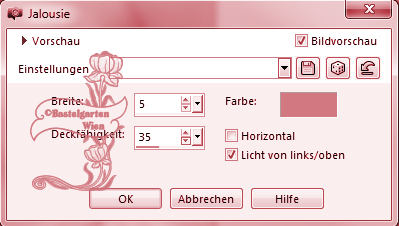
Filter -
Unlimited 2.0 -
Penta.com - Rounded
corner
anti-aliased - mit dieser Einstellung
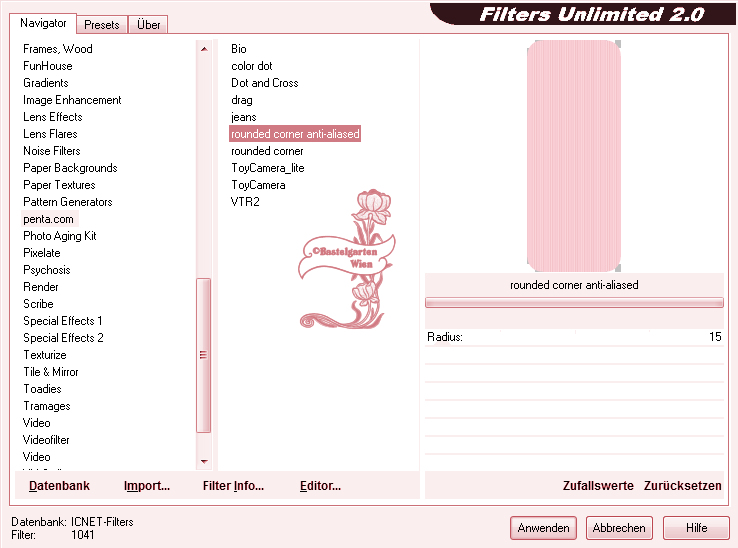
Auswahl aufheben
Wiederhole den Schlagschatten -
mit dieser Einstellung ( 0 - 0 -
70 - 8 )
13.)
Ebene - neue Rasterebene
Auswahlwerkzeug - Benutzerdefinierte
Auswahl mit dieser Einstellung

Fülle nun die Auswahl mit der
Vordergrundfarbe #CF7079
14.)
Effekte - Textureffekte -
Jalousie mit dieser Einstellung
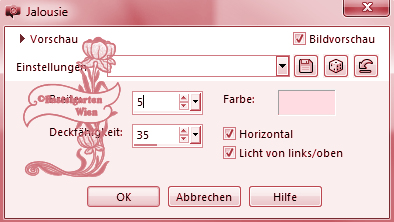
Wiederhole den
Filter -
Penta.com - Rounded
corner
anti-aliased - mit der Einstellung
aus Punkt 12
Auswahl aufheben
Wiederhole den Schlagschatten -
mit dieser Einstellung ( 0 - 0 -
70 - 8 )
15.)
Dupliziere nun den
Streifen von der Ebenen 4
Verschiebe diese nach ganz
oben
Effekte - Bildeffekte - Versatz mit
dieser Einstellung
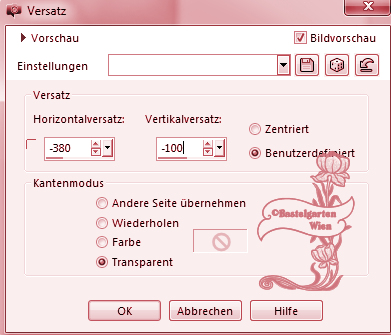
16.)
Dupliziere nun den
Streifen von der Ebenen 5
Verschiebe diese nach ganz
oben
Effekte - Bildeffekte - Versatz mit
dieser Einstellung
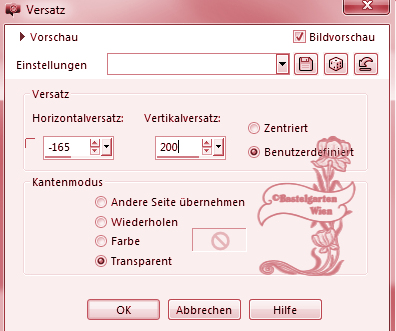
17.)
Ebene - neue Rasterebene
Auswahlwerkzeug - Such dir da den Kreis
raus
Zieh nun einen Kreis so auf wie hier
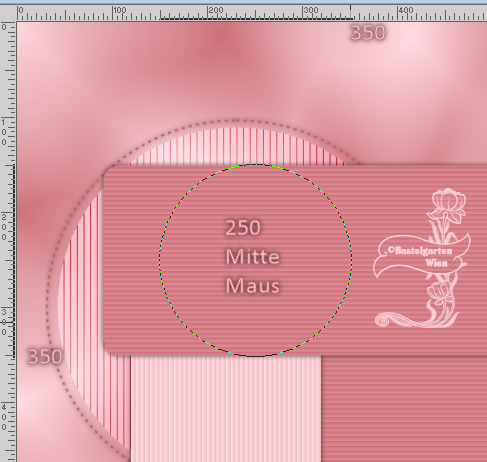
Fülle nun die Auswahl mit der
Hintergrundfarbe #FFDDE3
Filter -
Unlimited 2.0 -
Tramages -
Tow The Line - mit der Einstellung
aus Punkt 10
Stelle hier den Mischmodus auf
Luminanz ( Vorversion)
Auswahl aufheben
Ebene Duplizieren -
Spiegeln - Horizontal Spiegeln und
Vertikal Spiegeln
18.)
Ebene - neue Rasterebene
Auswahlwerkzeug - Benutzerdefinierte
Auswahl mit dieser Einstellung

Fülle nun die Auswahl mit der
Vordergrundfarbe #CF7079
19.)
Effekte - Textureffekte -
Flechten mit dieser Einstellung
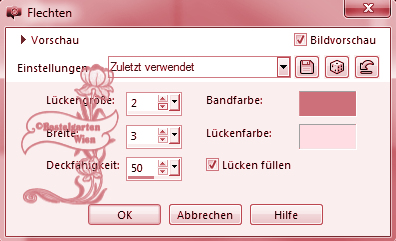
Wiederhole den
Filter -
Penta.com - Rounded
corner
anti-aliased - mit der Einstellung
aus Punkt 12
Auswahl aufheben
Wiederhole den Schlagschatten -
mit dieser Einstellung ( 0 - 0 -
70 - 8 )
20.)
Ebene neue Rasterebene
Auswahlwerkzeug - Such dir da die
Ellipse raus
Zieh nun eine Ellipse so auf wie hier
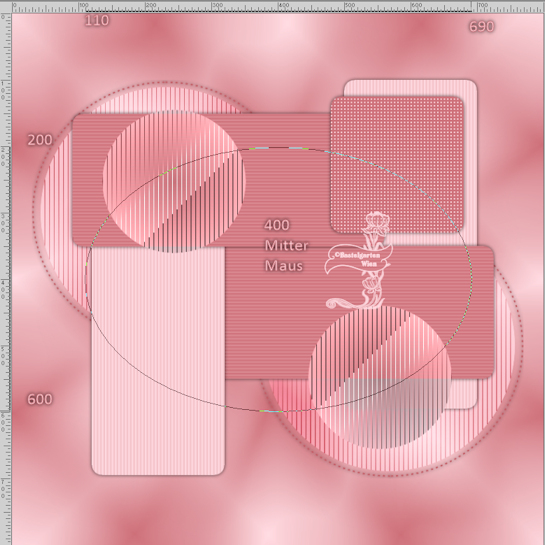
Fülle nun die Auswahl mit der
Hintergrundfarbe #FFDDE3
21.)
Erstellen - Bildrauschen
hinzufügen/entfernen -
Bildrauschen hinzufügen
mit dieser Einstellung
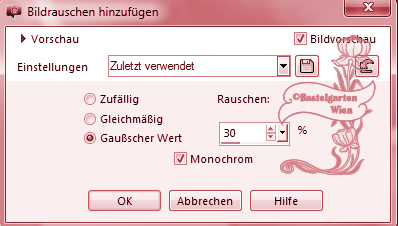
Auswahl verkleinern um 20 Pixel
21.)
Ebene - neue Rasterebene
Fülle nun die Auswahl mit der
Vordergrundfarbe #CF7079
Filter -
Unlimited 2.0 -
Paper Texture -
papier kasy2 - mit dieser Einstellung
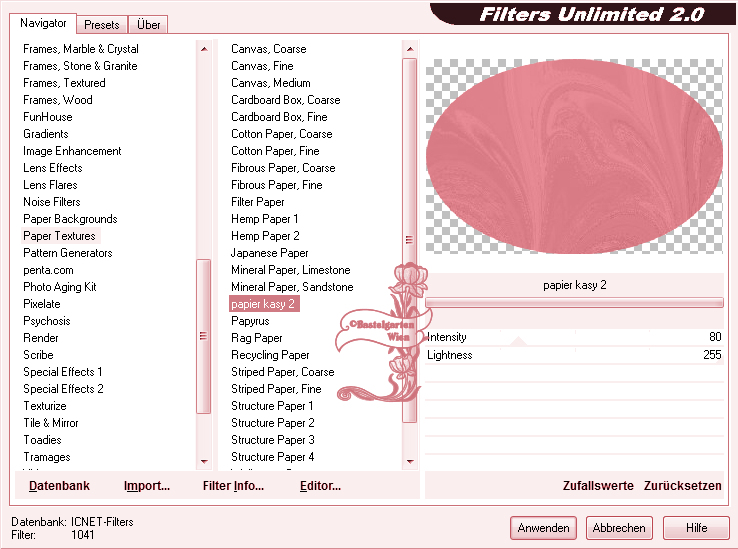
Auswahl aufheben
Wiederhole den Schlagschatten -
mit dieser Einstellung ( 0 - 0 -
70 - 8 )
Ebenen nach unten
zusammenfassen
Wiederhole den Schlagschatten -
mit dieser Einstellung ( 0 - 0 -
70 - 8 )
22.)
Dupliziere nun das
Rechteck von der Ebenen 7
Verschiebe diese nach ganz
oben
Effekte - Bildeffekte - Versatz mit
dieser Einstellung
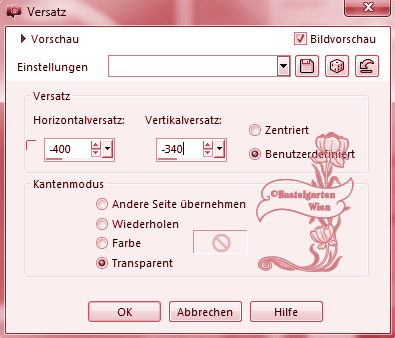
23.)
Ebene - neue Rasterebene
Auswahlwerkzeug - Such dir da den Kreis
raus
Zieh nun einen Kreis so auf wie hier
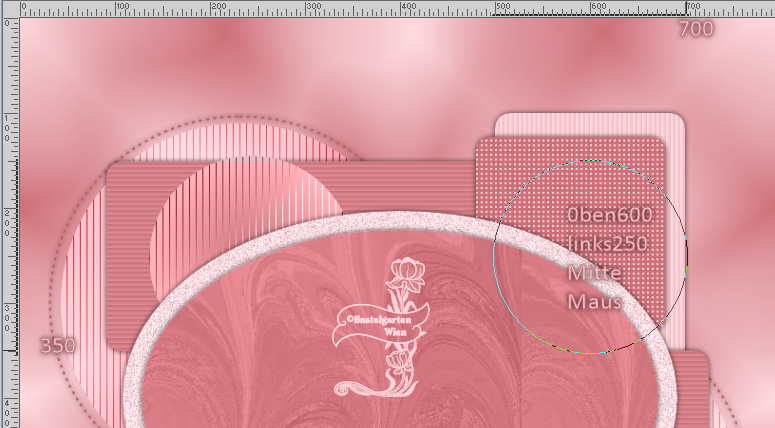
Fülle nun die Auswahl mit der
Hintergrundfarbe #FFDDE3
Erstellen - Bildrauschen
hinzufügen/entfernen -
Bildrauschen hinzufügen
mit der Einstellung aus
Punkt 21
Auswahl verkleinern um 5 Pixel
24.)
Ebene - neue Rasterebene
Fülle nun die Auswahl mit der
Vordergrundfarbe #CF7079
Wiederhole den Schlagschatten -
mit dieser Einstellung ( 0 - 0 -
70 - 8 )
Ebenen nach unten
zusammenfassen
Auswahl Aufheben
Wiederhole den Schlagschatten -
mit dieser Einstellung ( 0 - 0 -
70 - 8 )
25.)
Aktiviere nun deine 1 Deco
(Kaffeemaschine) Tube
verkleinere sie nach deinen wünschen und
setzte sie auf das Bild in den Kreis
Stelle hier den Mischmodus auf
Luminanz ( Vorversion)
(da
ich nicht weis welche Haupttube ihr
nemmt, wird es nichts nützen wenn ich
euch meine angaben gebe)
Wiederhole auf den Tuben diesen
Schlagschatten mit der Einstellung ( 0 - 0 -
70
- 8)
26.)
Aktiviere nun deine Haupttube
verkleinere sie nach deinen wünschen und
setzte sie auf das Bild
(da
ich nicht weis welche Haupttube ihr
nemmt, wird es nichts nützen wenn ich
euch meine angaben gebe)
Wiederhole den Schlagschatten -
mit dieser Einstellung ( 0 - 0 -
70 - 30 )
27.)
Aktivere dein
Textwerkzeug - Benenne dein Bild
Schreib deinen Namen
oder gib dein
Wasserzeichen darauf
Schlagschatten nach
Wahl
28.)
Bild - Rand
hinzufügen von 5 Pixel in der Farbe
#CF7079
Bild - Rand
hinzufügen von 15 Pixel in der Farbe
#FFDDE3
Bild - Rand
hinzufügen von 10 Pixel in der Farbe
#CF7079
Bild - Rand hinzufügen von 5 Pixel in der Farbe
#FFDDE3
28.)
Alles Auswählen
Auswahl - verkleinern um
35 Pixel
Auswahl umkehren
Effekte - Textureffekte -
Textur nach deiner Wahl mit diser
Einstellung
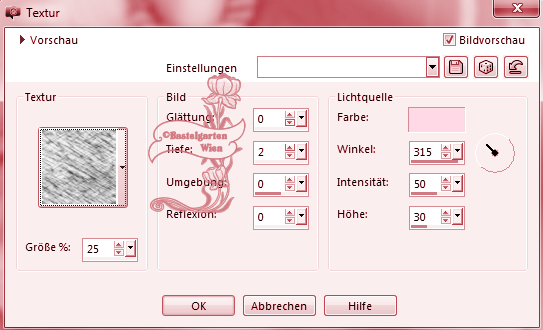
29.)
Filter -
Unlimited 2.0 -
Button&Frame -
Glass
Frame1 - mit dieser Einstellung
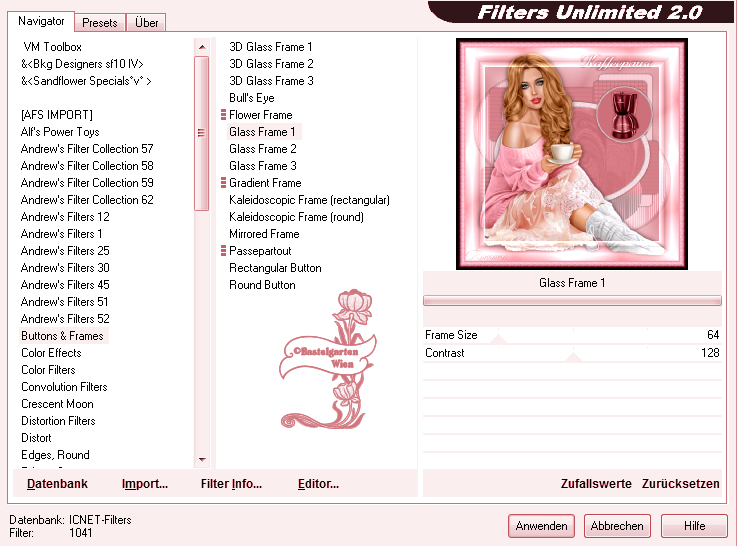
Auswahl umkehren
Effekte - 3D-Effekte -
Aussparung mit dieser Einstellung
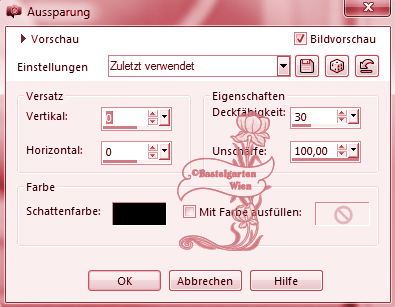
Auswahl Aufheben
Nun bist
du fertig und du kannst deinen Bild
als jpg
abspeichern.
Ich hoffe dir hat das Tutorial genauso viel Spaß
gemacht
wie mir es zu schreiben.
Dankeschön fürs
nachbasteln.
Home
Dieses Tutorial wurde von
meiner Tochter Karin getestet

Design by Romana |